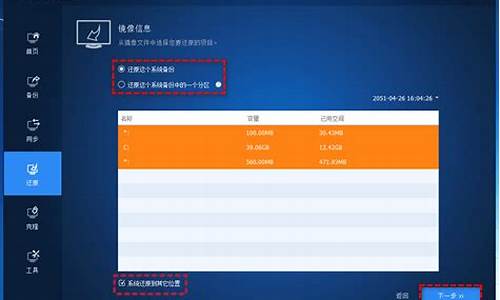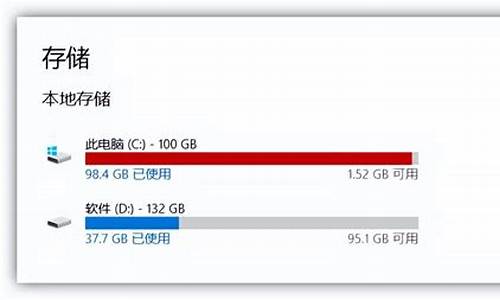怎么找到电脑系统语言文件-怎么找到电脑系统语言文件夹
1.电脑重装系统后,语言栏没显示,怎么找到语言栏?
2.电脑操作系统右下角的语言栏不见了,是怎么回事,怎么样才能修复好?
3.win10系统中文语言包怎么安装
电脑重装系统后,语言栏没显示,怎么找到语言栏?

按ctrl+空格键,再按ctrl+shift切换
或者
右击任务栏空白处-工具栏-语言栏即可。
二.首先打开文字服务
1. 单击开始,单击 控制面板,然后双击“区域和语言选项”。
2. 在语言选项卡上的“文字服务和输入语言”下,单击详细信息。
3. 在首选项下,单击语言栏。
4,选择“关闭高级文字服务”复选框,,把里面的钩去掉.
三.其次设置语言栏的输入法
1. 单击开始,单击控制面板,然后双击“区域和语言选项”。
2. 在语言选项卡上,在“文字服务和输入语言”下,单击详细信息。
3. 在首选项下,单击语言栏。
4. 选择“在桌面上显示语言栏”复选框。
如果您安装了文字服务, 语言栏将自动显示。 但是,如果您关闭了语言栏,您可以使用此步骤重新显示它。
如果要将语言栏最小化到任务栏,右击任务栏上的语言图标,然后单击“设置",选择你要用的输入法添加就是了.
任务栏----右击----工具栏------单击“语言栏”
如果任务栏中没语言栏了,就先
开始---运行---输入----ctfmon---确定
就有了
电脑操作系统右下角的语言栏不见了,是怎么回事,怎么样才能修复好?
试试下面的方法:
一、找到位于
C:\Windows\System32\ctfmon.exe
的这个文件。
①运行“开始”--所有程序--右键点击“启动”---选择“打开”。这时打开了启动的文件夹。
②在文件夹空白处点击右键,弹出菜单中选择“新建”--“快捷方式”
在“请键入对象的位置”中输入C:\Windows\System32\ctfmon.exe这个要看你Windows7安装在哪,我的是C盘,也可以点击“浏览”找到ctfmon.exe;
点击下一步,
点击完成就行了。
重新开机或注销一次。看看输入法是否已经回来了。。
二、点击“开始一运行”,输入regedit打开注册表编辑器,找到[HKEY_CT_IRRENT_USER\SoffwareLMicrosoft\Windows\CurrentVersionW,un]子键,然后在右边点击鼠标右键,选择新建一字符串值,在名称里面输入“ctfinon.exe”,双击“
’ctfmon.exe",
输入“(C:\Windows\System32\ctfmon.exe”,重启即可。
三、如果由于安装其它输入法导致的,系统输入法服务被改:
可以在开始--运行--输入regsvr32
msutb.dll
另一个解决方法:“开始→运行”,键入“msconfig”,单击“确定”或回车,运行“系统配置实用程序”,在“启动”选中“Ctfmon.exe”打上勾。
四、将下面一段代码复制到记事本里,保存后将文件名改为:语言栏
.
reg
(注意reg前面有个小点):
Windows
Registry
Editor
Version
5.00
[HKEY_LOCAL_MACHINE\SOFTWARE\Microsoft\Windows\CurrentVersion\Run]
"ctfmon.exe"="C:\\Windows\\System32\\ctfmon.exe"
希望能帮你解决~
win10系统中文语言包怎么安装
win10系统语言包安装方法:
1、准备好中文语言包压缩文件。
2、使用快捷键WIN+R就会弹出运行工具,在运行工具里输入“lpksetup”,点击OK。
3、之后会弹出一个页面,点击“Install display languages”(安装显示语言)。
4、会出现选择语言包页面,点击“Browse” 选择下载好的中文语言包,格式必需是.CAB文件。
5、选择后就可以在下方看到简体中文的字,点击“NEXT”进入下一步。
6、授权协议页面,点击我接受,再点击“NEXT”进入下一步.
7、正在安装语言包,请耐心等待一会。
8、安装成功,现在就可以进入系统设置选择语言了哦。
电脑问题都况可以到得得系统一键重装查找,希望这个回答对你有帮助~~
声明:本站所有文章资源内容,如无特殊说明或标注,均为采集网络资源。如若本站内容侵犯了原著者的合法权益,可联系本站删除。